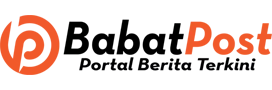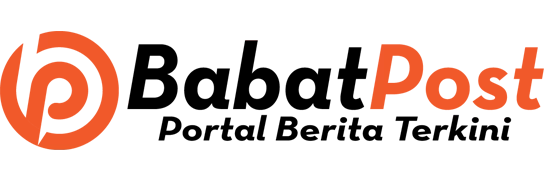Selamat datang di artikel kami yang akan membahas tentang cara cek kecepatan CPU prosesor pada sistem operasi Windows. Dalam artikel ini, kami akan memberikan langkah-langkah yang mudah diikuti sehingga Anda dapat mengetahui kecepatan CPU prosesor komputer Anda dengan tepat.
Mengetahui kecepatan CPU prosesor akan sangat membantu Anda dalam mengoptimalkan performa komputer Anda. Bagaimana cara cek kecepatan CPU prosesor pada Windows? Ikuti langkah-langkah berikut ini.
Langkah pertama adalah dengan menekan tombol “Start” pada layar desktop Anda. Kemudian, pilih “Settings”. Setelah itu, klik “System”, dan pilih “About”.
Selanjutnya, Anda akan melihat informasi tentang spesifikasi komputer Anda, termasuk kecepatan CPU prosesor yang sedang digunakan. Informasi ini dapat membantu Anda dalam mengecek apakah kecepatan CPU yang digunakan sesuai dengan spesifikasi komputer Anda.
Demikianlah cara cek kecepatan CPU prosesor pada sistem operasi Windows. Dengan mengetahui kecepatan CPU prosesor, Anda dapat meningkatkan performa komputer Anda secara keseluruhan. Ikuti terus artikel kami untuk informasi lebih lanjut tentang meningkatkan kecepatan CPU prosesor.
Meningkatkan Kecepatan CPU Prosesor
Sekarang setelah Anda tahu cara cek kecepatan CPU dan prosesor di Windows, sudah saatnya untuk belajar cara meningkatkan kecepatannya. Mempercepat kecepatan CPU pada komputer Anda akan membantu meningkatkan kinerja dan waktu respons sistem. Berikut adalah beberapa tips untuk meningkatkan kecepatan CPU Anda:
1. Upgrade ke SSD
SSD (Solid State Drive) adalah salah satu perangkat penyimpanan yang lebih cepat dibandingkan dengan hard disk tradisional. Dengan meng-upgrade ke SSD, Anda akan merasakan peningkatan kinerja yang signifikan dalam waktu booting dan loading aplikasi. Ini adalah cara paling mudah untuk meningkatkan kecepatan CPU Anda.
2. Tambahkan RAM
RAM (Random Access Memory) membantu komputer Anda menjalankan aplikasi dengan lebih lancar. Jika Anda sering bekerja dengan aplikasi yang memerlukan banyak sumber daya, menambahkan RAM dapat membantu meningkatkan kinerja CPU Anda.
3. Bersihkan Disk Anda
File yang tidak perlu dan cache dapat memperlambat waktu respons sistem Anda. Dengan membersihkan disk Anda dari file-file yang tidak diperlukan dan menghapus cache, Anda dapat meningkatkan kecepatan CPU Anda secara signifikan.
4. Gunakan Program Optimalisasi CPU
Banyak program yang tersedia untuk mengoptimalkan kinerja CPU Anda. Program-program ini dapat membantu dalam membersihkan dan mengoptimalkan sistem Anda untuk meningkatkan kinerja dan waktu respons aplikasi.
Dengan mengikuti tips ini, Anda dapat meningkatkan kecepatan CPU prosesor komputer Anda dan menikmati kinerja yang lebih baik. Pastikan Anda juga selalu memeriksa kecepatan CPU dan prosesor Anda secara teratur untuk memastikan sistem Anda berjalan secara optimal.
Cara Mengecek Kecepatan CPU di Windows
Jika Anda ingin mengetahui kecepatan CPU pada sistem operasi Windows, Anda tidak perlu menginstal program khusus. Cukup gunakan utilitas bawaan Windows, Task Manager, untuk melakukan pengecekan kecepatan CPU pada komputer Anda.
- Klik kanan pada taskbar di bagian bawah layar, kemudian pilih Task Manager.
- Pilih tab Performance di jendela Task Manager.
- Pada bagian atas jendela, Anda akan melihat informasi tentang CPU, termasuk kecepatan prosesor dan penggunaannya.
Jika Anda ingin melihat informasi yang lebih terperinci, klik pada opsi More Details di jendela Task Manager. Kemudian pilih tab Performance, dan klik CPU pada sisi kiri untuk melihat informasi yang lebih mendetail tentang penggunaan CPU.
Dengan langkah-langkah yang mudah ini, Anda dapat dengan mudah memeriksa kecepatan CPU pada komputer Windows Anda. Lakukan pengecekan secara berkala untuk memastikan kinerja komputer Anda selalu optimal.
Cara Mengetahui Kecepatan Prosesor pada Windows
Untuk mengetahui kecepatan prosesor pada komputer Anda yang menjalankan sistem operasi Windows, Anda dapat mengikuti langkah-langkah berikut:
- Buka “Task Manager” dengan menekan “Ctrl + Shift + Esc”.
- Pilih tab “Performance”.
- Pada bagian atas jendela, Anda dapat melihat informasi tentang kecepatan CPU prosesor yang sedang digunakan.
Jika Anda ingin mendapatkan informasi yang lebih rinci tentang kecepatan prosesor, Anda dapat melakukan hal berikut:
- Buka “System Information” dengan mengetikkan “msinfo32” pada kolom pencarian di menu “Start”.
- Pada jendela “System Information”, pilih “Processor” pada daftar di sebelah kiri.
- Anda akan melihat informasi tentang prosesor yang terpasang pada komputer Anda, termasuk kecepatan prosesor yang terukur dalam megahertz (MHz).
Mengetahui kecepatan prosesor pada komputer Anda dapat membantu Anda menentukan kemampuan dan kinerja komputer Anda. Dengan informasi tersebut, Anda dapat memutuskan apakah perlu dilakukan upgrade pada komputer Anda untuk meningkatkan kinerjanya.
Cara Mengoptimalkan Kecepatan CPU
Untuk meningkatkan kinerja komputer Anda, optimalkan kecepatan CPU prosesor. Berikut ini beberapa tips yang bisa Anda terapkan:
- Clean-up hard disk: Hapus file dan program yang tidak diperlukan atau digunakan lagi. Ini akan memberikan ruang yang lebih besar pada hard disk Anda sehingga komputer dapat bekerja lebih cepat.
- Upgrade memory: Memperbesar memori RAM pada komputer akan memungkinkan Anda menjalankan program yang lebih besar atau lebih banyak secara bersamaan. Ini akan membantu meningkatkan kecepatan komputer Anda.
- Overclock CPU: Proses overclocking dapat meningkatkan kecepatan CPU prosesor hingga batas tertentu. Namun, pastikan untuk melakukan ini dengan hati-hati dan hanya jika Anda tahu persis apa yang sedang Anda lakukan.
- Matikan program yang tidak diperlukan: Jika Anda tidak lagi menggunakan aplikasi tertentu, matikan untuk menghemat sumber daya CPU yang berharga. Buka Task Manager dan pilih aplikasi yang ingin dihentikan.
- Optimalkan Pengaturan Windows: Beberapa pengaturan Windows dapat mempengaruhi kinerja komputer Anda, seperti fitur visual dan pengaturan daya. Buka pengaturan sistem dan lihat apakah ada pengaturan yang dapat dioptimalkan untuk meningkatkan kecepatan CPU komputer Anda.
Cara Mengecek dan Meningkatkan Kecepatan Prosesor di Windows
Jika Anda ingin meningkatkan performa komputer Anda, salah satu faktor yang perlu diperhatikan adalah kecepatan prosesor. Dalam bagian ini, kami akan membahas cara cek kecepatan prosesor dan bagaimana Anda dapat meningkatkannya pada sistem operasi Windows.
Cara Cek Kecepatan Prosesor
Langkah pertama dalam meningkatkan kecepatan prosesor adalah dengan mengecek kecepatan prosesor saat ini pada komputer Anda. Berikut adalah cara untuk melakukan pengecekan:
- Buka menu Start di Windows dan ketik “System Information” pada pencarian.
- Pilih “System Information” dari hasil pencarian dan biarkan aplikasi membuka.
- Pada jendela “System Summary”, cari bagian “Processor” dan lihat kecepatan prosesor yang tercantum di sebelah kanan.
Dengan mengetahui kecepatan prosesor Anda, Anda dapat menilai apakah perlu untuk meningkatkannya atau tidak.
Cara Meningkatkan Kecepatan Prosesor
Jika Anda merasa kecepatan prosesor Anda perlu ditingkatkan, berikut adalah beberapa cara untuk melakukannya:
- Menambah Memori RAM: Dengan menambah memori RAM, komputer Anda akan dapat menangani lebih banyak tugas secara efisien. Hal ini dapat membantu meningkatkan kinerja CPU prosesor.
- Menonaktifkan Program yang Tidak Diperlukan: Program yang berjalan di latar belakang dapat membebani kinerja CPU prosesor. Pastikan hanya program yang diperlukan yang berjalan.
- Membersihkan Komputer dari File Sampah: File sampah yang menumpuk pada komputer dapat mempengaruhi kinerja CPU prosesor. Pastikan untuk membersihkan file-file sampah secara berkala.
- Overclocking: Ini adalah metode untuk meningkatkan kecepatan prosesor di atas batasan yang diberikan oleh produsen. Namun, metode ini dapat membahayakan komputer Anda jika tidak dilakukan dengan benar.
Dengan menerapkan tips-tips di atas, Anda dapat meningkatkan kecepatan CPU prosesor dan meningkatkan kinerja komputer Anda secara keseluruhan. Pastikan untuk melakukan pengecekan kecepatan prosesor secara teratur agar Anda dapat mengetahui apakah ada peningkatan yang terjadi.
Kesimpulan
Sekarang Anda sudah tahu betapa pentingnya mengecek kecepatan CPU prosesor pada sistem operasi Windows. Dengan mengetahui kecepatan CPU dan prosesor yang Anda gunakan, Anda dapat mengoptimalkan performa komputer Anda dan meningkatkan kinerjanya secara keseluruhan.
Anda telah mempelajari cara cek kecepatan CPU di Windows dengan langkah-langkah yang mudah diikuti. Selain itu, kami juga memberikan tips tentang bagaimana meningkatkan kecepatan CPU dan mengoptimalkan kinerja komputer Anda.
Jangan lupa untuk selalu memeriksa kecepatan CPU komputer Anda secara berkala untuk memastikan bahwa Anda selalu menggunakan komputer dengan kinerja yang optimal. Dengan begitu, Anda dapat menyelesaikan pekerjaan dengan lebih efektif tanpa mengalami gangguan yang tidak perlu.